ノートパソコンの故障原因と松江での迅速な修理方法

ノートパソコンを使っていると、突然の故障が起こることがあります。その際、適切な対処法を知っているかどうかで、その後の状況が大きく変わります。本記事では、ノートパソコンが故障した際の基本的な対処法から、松江での迅速な修理方法までを詳しく解説します。初期トラブルシューティングやデータのバックアップから修理サービスの選び方まで、多角的な視点でサポートいたします。
1. ノートパソコンが故障した際の基本的な対処法

ノートパソコンが故障した際、初めに落ち着いて状況を確認することが重要です。問題がハードウェアにあるのか、ソフトウェアにあるのかを見極めるために、基本的なチェックを行います。電源が入らない場合、バッテリーや電源アダプターの接続状態を確認します。それでも解決しない場合は、次にアクセスできるサポートセンターに問い合わせましょう。
1.1. 初期トラブルシューティング
ノートパソコンが動かなくなったら、まず初めに電源ケーブルやバッテリーの状態を確認します。外付けデバイスを外し、最小構成で起動を試みましょう。また、電源ボタンが応答しない場合は、長押しして強制終了を行います。次に起動時のエラーメッセージや音に注意します。再起動で解決しない場合、OSのセーフモードで立ち上げ、システムの回復を試みるとよいです。
1.2. データのバックアップと保護方法
データの損失を防ぐため、定期的なバックアップを行います。外付けハードディスクやクラウドストレージを使用すると、安心です。万が一の事態に備え、複数のバックアップを作成すると、より安全です。自動バックアップ機能を使うと、手間を省けます。また、重要なデータは安全な場所に保管し、第三者にアクセスされないように注意します。
1.3. 自身で行う簡単な修理のヒント
ノートパソコンの簡単な修理を行うには、基本的な工具が必要です。ドライバーやエアダスターなどが便利です。まず、内部の清掃を行うことで、多くの問題が解決されます。外部ポートの接触不良は、抜き差しすることで改善される場合があります。また、メモリの増設やハードディスクの交換も比較的簡単です。修理を行う際は、機器の電源を完全に切り、安全対策を徹底します。
2. ノートパソコンの故障原因とは

ノートパソコンの故障原因は様々ですが、大きく分けてハードウェアの問題とソフトウェアのトラブルが考えられます。ハードウェアの問題には、物理的な損傷や寿命による劣化が含まれます。一方、ソフトウェアのトラブルでは、ウイルス感染やシステム設定の誤りなどが原因となります。これらの故障原因を把握することで、早期の問題解決や予防が可能となります。
2.1. ハードウェアの問題とその症状
ハードウェアの故障は、パソコンの重要な構成部品が正常に動作しなくなることです。たとえば、バッテリーの劣化が進むと充電ができなくなり、突然シャットダウンすることがあります。ハードディスクが故障すると、データの読み書きが不可能になり、システムが起動しません。これにより、大切なデータを失う可能性があります。また、ファンが正常に動作しないと冷却が不足し、オーバーヒートしてしまうのです。これにより、パソコン全体のパフォーマンスが低下し、大きな問題へと発展する恐れがあります。
2.2. ソフトウェアによるトラブルの見分け方
ソフトウェアのトラブルは、ウイルス感染や不適切な設定が原因で発生します。まず、ウイルスに感染すると動作が遅くなり、不要なポップアップが表示されることがあります。ウイルス対策ソフトを使用し、定期的にスキャンすることが重要です。また、システム設定の誤りもトラブルの一因です。例えば、不適切なドライバのインストールや設定ファイルの変更が原因で、アプリケーションが正常に動作しなくなることがあります。ソフトウェアの問題を解決するためには、最新のアップデートを適用し、設定を見直すことが効果的です。これにより、トラブルを未然に防ぐことができます。
2.3. ノートパソコンの寿命と故障リスク
ノートパソコンの寿命は一般的に約3〜5年と言われています。使用頻度や環境によっても異なりますが、適切にメンテナンスすることで寿命を延ばすことが可能です。日常的に冷却ファンの掃除や、バッテリーのサイクルを守ることが重要です。また、定期的なバックアップを行うことで、突然の故障時にも重要なデータを守ることができます。ノートパソコンの故障リスクを減らすためには、正しい使用方法とメンテナンスが求められるのです。寿命を考慮し、新しい機種への移行も検討する価値があります。
3. ノートパソコン修理サービスの種類

ノートパソコンの修理サービスには、さまざまな種類があります。主要なサービスとしては、店舗修理、オンラインサポート、そして出張修理が挙げられます。これらのサービスは、それぞれ特有のメリットとデメリットを持っています。サービスを選ぶ際には、自分のニーズや状況に最も合った方法を選ぶことが重要です。次に、各修理サービスの詳細について説明していきます。
3.1. 店舗修理とオンラインサポートの違い
店舗修理とオンラインサポートは、ノートパソコンの修理方法として、非常に異なる特性と利便性を持っています。まず、店舗修理は、専門の技術者が直接パソコンを診断し、問題を解決します。迅速な対応や部品交換が可能です。店頭での修理は、確実で信頼性が高い点がメリットです。
一方、オンラインサポートは、インターネットを通じて遠隔でサポートを受ける方法です。自宅から出る必要がないため、手間がかかりません。軽微な問題やソフトウェアのトラブルに対しては、迅速に対応できます。しかし、ハードウェアの故障など物理的な修理が必要な場合は、対応が難しいことがあります。
このように、店舗修理とオンラインサポートには、それぞれ異なる特徴と利点があります。自身の状況に応じて、最適なサービスを選ぶことが大切です。それにより、効率よく問題を解決できるでしょう。
3.2. 出張修理のメリットとデメリット
出張修理は、専門の技術者が自宅やオフィスに訪れてパソコンを修理してくれるサービスです。この方法の最大のメリットは、移動の手間が省けることにあります。忙しい日常の中でも、自宅で待つだけで修理が完了するため、時間を有効に使えます。
さらに、出張修理では、現地で迅速にトラブルを解決できるので、急な故障にも柔軟に対応できます。技術者が直接問題を確認し、その場で必要な処置を施します。しかし、すべてのトラブルに対応できるわけではありません。場合によっては、持ち帰って修理しなければならないこともあります。
出張修理にはデメリットも存在します。通常、出張費が追加されるため、費用が高くなることが挙げられます。また、訪問時間の調整も必要です。しかし、これらのデメリットを考慮しても、利便性の高さゆえに多くの利用者によって選ばれているサービスです。
承知しました。それでは、以下に見出しと文章を作成します。
4. 松江のノートパソコン修理サービスの選び方

松江でノートパソコンの修理サービスを選ぶ際には、いくつかのポイントを考慮することが大切です。まずは修理業者の信頼性を確認することが必要です。また、修理料金の比較とその妥当性も重要な要素です。最終的には修理後の保証やアフターサービスの充実度も重要な判断基準となります。これらを総合的に検討して、自分に合った修理サービスを選びましょう。
4.1. 信頼性のある修理業者の見分け方
信頼性のある修理業者を見分けるためには、まず口コミやレビューを確認することが有効です。多くの利用者が高評価をつけている業者は、信頼性が高いといえるでしょう。また、修理業者の経験年数や実績も確認すべきポイントです。長い間営業している業者は、技術力やサービスの質が安定しているからです。さらに、修理内容について明確に説明してくれるかどうかも大切です。これにより、修理の透明性が確保されます。最後に、認定証やライセンスの有無も確認しましょう。
4.2. 修理料金の比較と妥当性の評価
修理料金を比較し、妥当性を評価するためには、まず複数の業者から見積もりを取りましょう。各業者の料金を比較することで、相場を把握することができます。また、料金だけでなく、修理にかかる時間や使用する部品の品質も考慮すべきです。安い料金には理由があるかもしれませんので、その背景をよく理解してください。さらに、追加料金の有無や支払方法も確認することが大切です。これらを総合的に評価して妥当性を判断することで、後悔の少ない選択をすることができます。
4.3. 修理後の保証とアフターサービス
修理後の保証とアフターサービスは、修理業者を選ぶ際に欠かせない要素です。まず、修理が完了した後にどの程度の期間、保証がつくのかを確認しましょう。一般的に、長い保証期間を提供している業者は、サービスに自信を持っている証拠です。また、アフターサービスの内容も重要です。例えば、修理後に不具合が発生した場合の対応や、リモートサポートの有無などを確認してください。これらの要素を総合的に考慮し、信頼できる修理業者を選びましょう。
5. ノートパソコン修理の時間と期間

ノートパソコンの修理にはさまざまな時間と期間がかかります。故障の内容や修理先の状況により、修理時間は異なります。例えば、簡単な部品交換であれば即日修理も可能です。一方で、複雑なハードウェアのトラブルや部品の在庫がない場合は、数週間かかることもあります。修理に出す前に、修理期間やその間の代替手段を検討しておくことが大切です。
5.1. 修理にかかる一般的な時間の目安
ノートパソコンの修理にかかる時間の目安は、修理内容によってかなり異なります。例えば、バッテリー交換やメモリ増設といった比較的簡単な作業であれば、数日で完了することが多いです。しかし、基板修理やウィルス感染による復旧など、より複雑な作業の場合は、1か月以上かかることがあります。
また、修理を依頼する業者の混雑状況も修理時間に影響を与える要因です。ピーク時や繁忙期には、修理が完了するまでに通常よりも長い時間がかかることがあります。したがって、修理を依頼する際は、事前に業者に確認することが重要です。
さらに、部品の在庫状況も修理期間を左右します。特定の部品が在庫切れの場合、部品が入荷するまで待たなければならないことがあり、この場合、修理にかかる時間が延びる可能性があるため注意が必要です。
5.2. 即日修理サービスの活用方法
即日修理サービスは、急ぎの場面で非常に便利です。まず、各修理業者が提供している即日修理サービスの内容を確認しましょう。例えば、部品交換やソフトウェアの問題解決など、簡単な修理であれば即日対応ができることが多いです。ホームページや電話で事前に問い合わせることで、対応可能かどうかを確認することができます。
その後、修理業者によっては事前予約が必要な場合があります。予約することで、当日スムーズに対応してもらえるようになります。また、持ち込み修理か出張修理かを選ぶことで、自分に合った修理方法を選択できます。
即日修理を希望する場合、営業時間や受付時間にも注意が必要です。早めに修理を依頼することで、当日中に修理が完了する可能性が高まります。また、修理内容や状況によっては即日修理が難しい場合もあるため、事前に対応可能な修理範囲を確認しておきましょう。
5.3. 修理期間中にできることと注意点
ノートパソコンを修理に出している期間中にできることも考えておくと便利です。まず、重要なデータやファイルをクラウドストレージや外付けハードディスクにバックアップしておくことが大切です。これにより、修理期間中でも他のデバイスで作業を続けることができます。
また、修理期間中に代替機をレンタルすることも一つの方法です。一部の修理業者や量販店では、レンタルサービスを提供しているため、必要に応じて活用するとよいでしょう。しかし、レンタル代などの費用も発生するため、予算を確認しておくことが重要です。
さらに、修理完了後にスムーズに作業を再開できるように、必要なソフトウェアや設定をメモしておくことも効果的です。修理後にノートパソコンが初期化される場合があるため、再設定に手間取らないように準備をしておくことが賢明です。
6. 故障を防ぐノートパソコンのメンテナンス方法

ノートパソコンを長く使うには、定期的なメンテナンスが必要です。正しいメンテナンスを行うことで、故障を防ぎ、パソコンの寿命を延ばすことができます。ここでは、主に清掃、ソフトウェアのアップデート、バッテリー管理の三つの要点について説明します。これらの方法を実践することで、快適なパソコンライフを送ることができるでしょう。
6.1. 定期的な清掃とハードの保護
パソコンの外部と内部の両方を清掃することが重要です。外部は柔らかい布で拭き、内部はエアダスターでほこりを吹き飛ばします。また、冷却ファンや通気口の掃除も忘れずに行いましょう。これにより、オーバーヒートを防ぎ、パソコンのパフォーマンスを維持できます。
さらに、ハードディスクやSSDの保護も大切です。衝撃に弱いため、持ち運び時にはクッション性の高いケースを使うと良いです。特に長時間利用する際は、冷却パッドを使うと熱を効率よく逃がせて、ハードの寿命が延びます。
6.2. ソフトウェアのアップデートと最適化
ソフトウェアのアップデートは、パソコンの動作を安定させるために欠かせない作業です。定期的にオペレーティングシステムやアプリケーションのアップデートを行いましょう。アップデートによって、セキュリティホールの修正や新機能の追加が行われます。これにより、安全性と快適さが向上します。
また、不要なファイルやアプリケーションを削除して、ディスクの空き容量を確保することも重要です。ディスクの断片化を解消するデフラグツールを使うと、動作がさらに最適化されます。これにより、起動時間が短縮され、操作も軽快になります。
6.3. バッテリー寿命の延ばし方
バッテリーの寿命を延ばすためには、適切な充電方法と設定が重要です。まず、50%から80%の間で充電を保つことをおすすめします。一度フル充電してから放電するサイクルを定期的に行うと、バッテリーの劣化を防ぐことができます。この習慣をつけることによって、バッテリーの持ちが良くなります。
さらに、バッテリー設定を調整することも有効です。省電力モードを有効にすることで、消費電力を減らし、バッテリーを長持ちさせることができます。また、明るさを適度に調整し、不要なバックグラウンドアプリを終了させると、さらに効果的です。
7. 松江市でのノートパソコンの買い替えと下取り
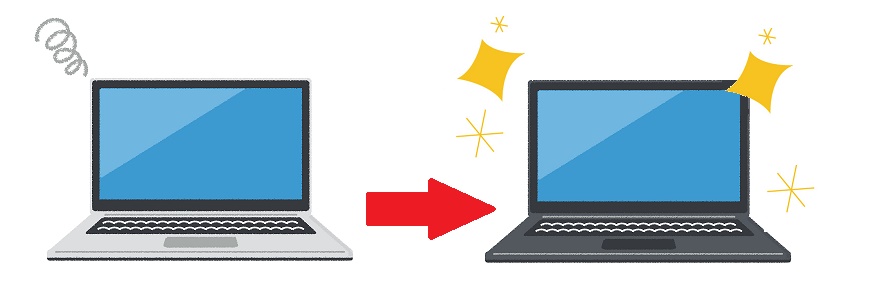
松江市でのノートパソコンの買い替えや下取りには、いくつかのポイントが重要です。まず、新しいノートパソコンを選ぶ際には、自分の使用目的に合ったスペックを選定することが必要です。また、古いノートパソコンを高値で下取りに出すためには、動作状態や外観を整えておくことが有効です。最後に、環境にやさしい方法で古いパソコンを廃棄することで、持続可能な社会の一員となることができます。
7.1. 新しいノートパソコンを選ぶポイント
新しいノートパソコンを選ぶ際には、いくつかのポイントに注意が必要です。第一に、使用目的を明確にすることが大切です。例えば、ビジネス用であれば、処理速度やメモリ容量が重要な要素となります。一方、エンターテイメント用であれば、画質や音質に注目するべきです。次に、バッテリーの持続時間も重要です。長時間の外出が多い場合、バッテリーの持ちが良い機種を選ぶと便利です。さらに、サイズや重量も考慮する必要があります。軽量で持ち運びしやすいモデルを選ぶと、日々の移動が楽になります。このように、自分のライフスタイルや使用状況に合ったノートパソコンを選ぶことが、長く満足して使用するための秘訣です。
7.2. 古いノートパソコンを高値で下取りする方法
古いノートパソコンを高値で下取りに出すためには、いくつかのコツがあります。まず、外観を清掃し、できるだけ新品に近い状態に保つことが大切です。次に、動作確認を行い、必要があれば簡単な修理やアップデートを行うことで、価値を高めることができます。また、付属品やオリジナルの箱が残っている場合、それも一緒に提供することで、下取り価格が上がることがあります。さらに、複数の業者に見積もりを依頼し、その中で最も高い価格を提示する業者を選ぶことで、最大限の利益を得ることができるでしょう。このように、ちょっとした工夫や準備をすることで、古いノートパソコンの下取り価格を大幅にアップさせることが可能です。
7.3. 環境にやさしい廃棄方法
古いノートパソコンを廃棄する際には、環境にやさしい方法を選ぶことが重要です。まず、リサイクル業者に依頼することで、パソコン内部の貴重な資源を再利用することができます。次に、地域のリサイクルセンターに持参する方法もあります。これにより、正しい処理が施され、環境への負荷を軽減できます。さらに、メーカーのリサイクルプログラムを利用することもおすすめです。多くのメーカーが古い製品を無償で回収し、適切にリサイクルしてくれます。このように、環境に配慮した廃棄方法を選ぶことで、地球に優しい行動ができるのです。
8. 松江市のノートパソコン修理に関するFAQ

松江市でノートパソコンの修理に関する質問がよく寄せられます。このFAQでは、修理に関する一般的な質問に対して、適切な回答を提供します。修理の依頼方法からトラブルシューティングの基本まで、幅広くカバーしています。松江市にお住まいの方々が迅速に問題を解決できる情報を網羅していますので、ご参照ください。
8.1. よくある質問とその答え
ノートパソコンが突然動かなくなったらどうすれば良いでしょうか。電源が入らない場合は、最初に電源ケーブルとバッテリーを確認します。ケーブルがしっかり接続されているか、バッテリーが正しく取り付けられているかを確認してみてください。
画面が真っ暗になった場合は、明るさの設定を確認しましょう。また、外部モニターを接続してみることも試してみてください。それでも解決しない場合、内部のハードウェアの故障が考えられるため、専門の修理店に相談してください。
ノートパソコンが遅くなった場合は、不要なアプリやファイルを削除してみてください。ウイルススキャンを実行することも効果的です。問題が解決しない場合は、メモリの増設やハードディスクの交換を検討します。
8.2. 迅速な問題解決のためのヒント
まず、パソコンの基本的なメンテナンスを定期的に行いましょう。定期的なバックアップは、データの消失を防ぐために非常に重要です。特に、重要なファイルは別のデバイスやクラウドに保存しておくと安心です。ソフトウェアの更新も忘れずに行いましょう。
ウイルス対策ソフトを必ずインストールしてください。定期的なスキャンと更新を行うことで、ウイルスやマルウェアの脅威から守ります。また、不要なソフトウェアやファイルを整理し、スムーズな動作を維持することが大切です。
トラブルが発生した場合は、まずパソコンを再起動してみてください。多くの小さな問題は再起動で解決することがあります。それでも解決しない場合は、専門家に相談することをお勧めします。
8.3. 急なトラブル時の対処法
突然のフリーズやエラーメッセージが表示された場合は、パソコンの強制終了を試みてください。電源ボタンを長押しして電源を切り、数分後に再度起動します。それでも動作しない場合は、セーフモードで起動し、問題を特定します。
ネットワーク接続が切れた場合は、ルーターとモデムを再起動してください。同時に、設定が正しく行われているか確認します。また、他の機器でネットワーク接続を確認し、問題がパソコン本体にあるのかどうかを確認することが重要です。
データのバックアップがない場合でも、データ復旧ソフトを使用することで、多くのデータを回復できる可能性があります。ただし、トラブルの早期対応が成功の鍵です。専門家に依頼する前に、自己判断で修理を行うのは避けたほうが良いでしょう。






